ربط عدة حسابات مع فودكس
يمكنكم انشاء اكثر من مجموعة فى فودكس بحيث كل منها تحتوى على المنتجات الخاصة بكل حساب او مطعم
اذهب الى قائمة المنتجات -المجموعات
اضغط على انشاء مجموعة
اضغط على المجموعة للدخول على الاعدادات الخاصة بها
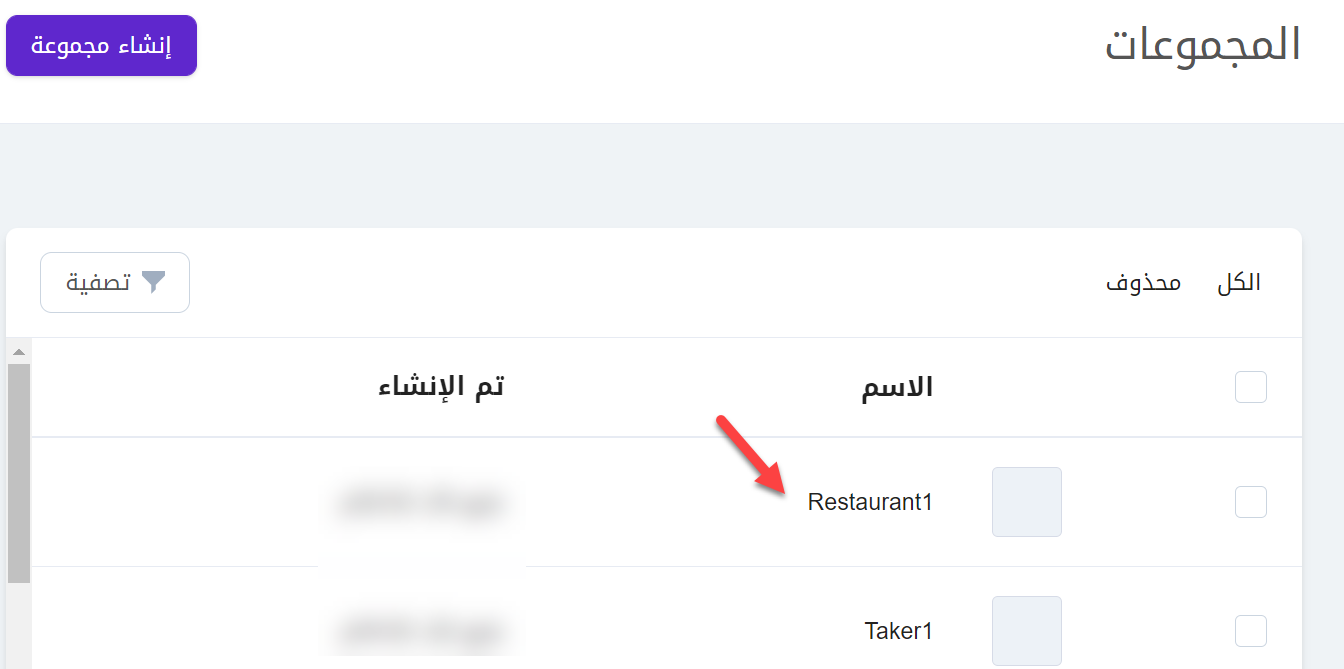
قم باضافة المنتجات
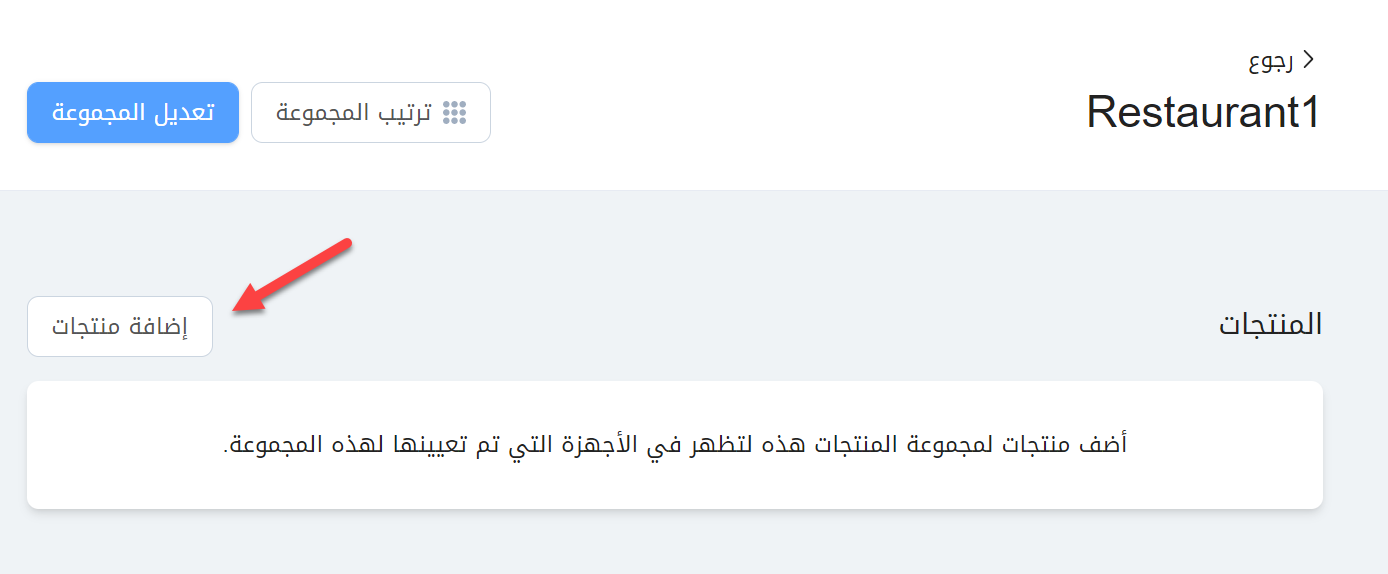
سوف تظهر بهذا الشكل
اذهب الى لوحة تحكم تيكر الى قسم الربط - فودكس
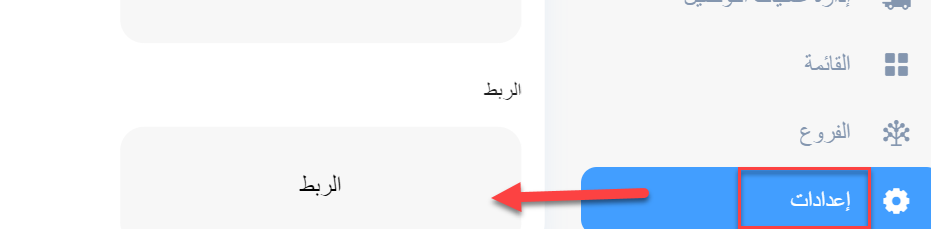
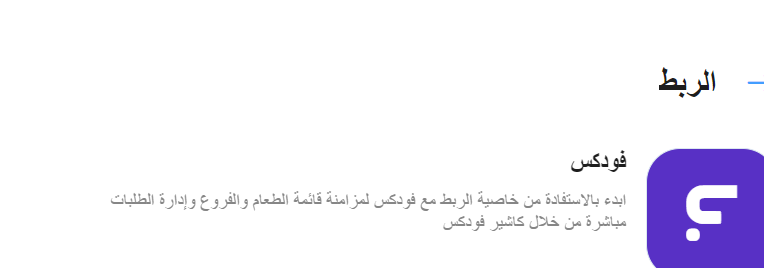
اضعط على تفويض
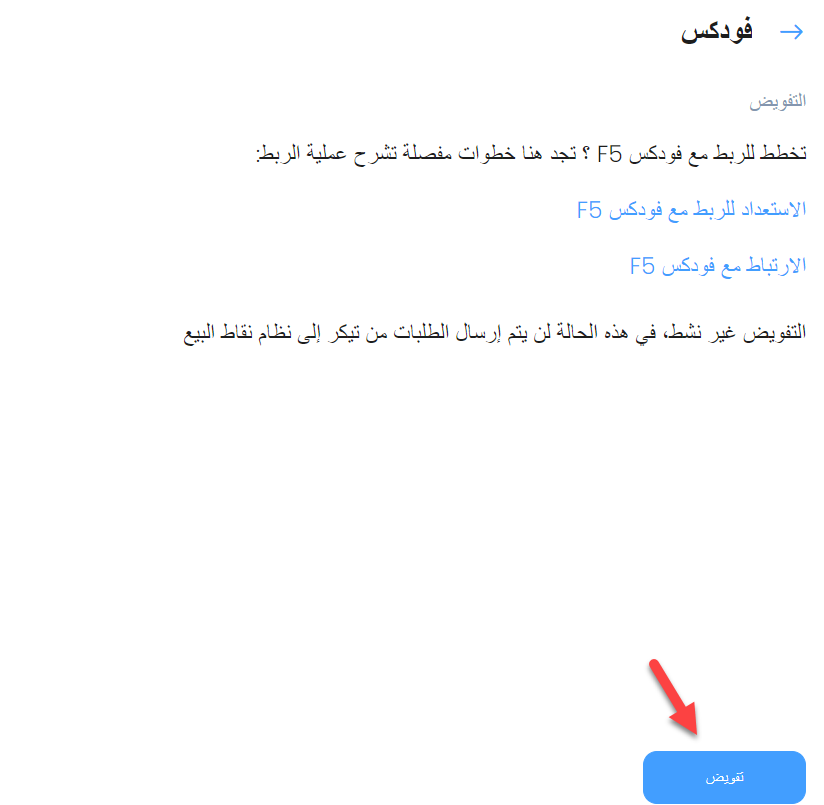
اخنر القائمة التى بها المنتجات المطلوب ظهورها - ثم مزامنة - فى خلال دقائق سوف يتم الربط بنجاح وتظهر المنتجات الموجودة فى تلك المجموعة فقط
اضعط على تفويض
اخنر القائمة التى بها المنتجات المطلوب ظهورها - ثم مزامنة - فى خلال دقائق سوف يتم الربط بنجاح وتظهر المنتجات الموجودة فى تلك المجموعة فقط
Related Articles
الأستعداد للربط مع فودكس F5
استعدادًا للربط مع لوحة التحكم الخاصة بكم فى فودكس F5 ، يرجى اتباع الخطوات القادمة: من جانب فودكس بعد الإنتهاء من إعداد معلومات الفروع والقائمة ومعلومات الدفع وباقي الإعدادات المطلوبة لحسابك بفودكس F5، قم بإنشاء مجموعة جديدة باسم Taker من خلال فودكس ...الإرتباط مع فودكس F5
تفعيل الارتباط مع فودكس F5 ننصح بتعطيل جميع الفروع قبل البدء وإكمال هذه الخطوات خارج ساعات العمل الاعتيادية، اتبع هذه الخطوات حينما تكون جاهزًا لتفعيل الإرتباط: في لوحة التحكم في تيكر، توجه إلى الإضافات والربط > الربط > فودكس > إعدادات F5 ستفتح لك ...حسابات المستخدمين
اضغط على الاعدادات اذهب الى حسابات المستخدمين يمكنك الضغط على اضف وتعبئة البيانات واختيار الصلاحية يستطيع الادمن اضافة اكثر من فرع للمستخدمين بالضغط على الفروعقائمة الطعام نظام نقاط البيع
اذا يوجد لديكم ربط فعال بين تيكر ونظام نقاط بيع مثل فودكس : يرجى الاطلاع على جميع خطوات الربط هنا يرجى اضافة الفروع - الفئات - المنتجات والاصناف - الخيارات - الاستثناءات فى لوحة تحكم فودكس فتح واغلاق المنتجات- الاصناف داخل الفرع يرجى عمل الخطوات ...إعدادات تيكرقو
اذهب الى الاعدادات اختر تيكرقو الحالة : اذا الحالة قبلت فان الطلب سوف يتم ارساله تلقائى الى شركات التوصيل وتيكرقو المفتاح البرمجي ليالو: فى حالة توافر ربط مع لوحة تحكم يالو لادارة توصيل طلباتكم